2023-07-10 236

1.首先第一步我们打开软件之后新建一个空白文档,或者是直接点击打开想要查看的文档文件,打开之后在上方的操作选项中点击切换到视图界面。

2.切换到视图界面之后,我们在视图的功能图标中就可以看到有护眼模式这个功能了,如下图中所示。
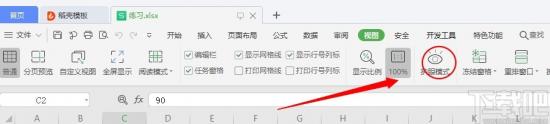
3.之后下一步我们直接点击这个护眼模式的图标就可以开启护眼模式了,开启之后能够缓解眼睛疲劳。
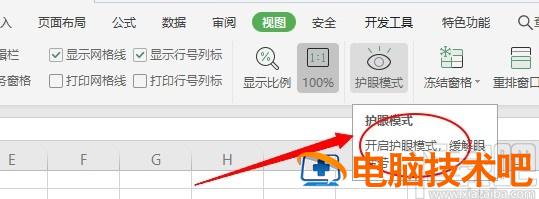
4.开启护眼模式之后,我们还可以点击显示比例选项,打开设置显示比例的界面,对显示比例进行自定义设置。
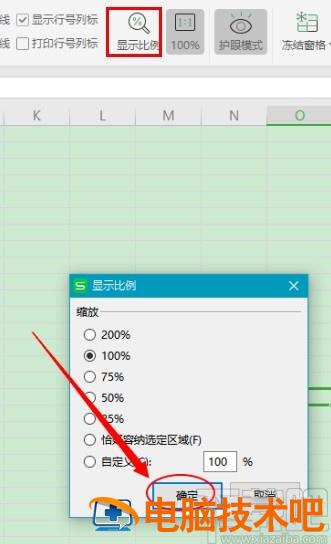
以上就是小编今天跟大家分享的在使用WPS软件的时候开启护眼模式的具体操作方法了,有需要的朋友赶紧试一试这个方法吧,希望这篇教程能够帮助到大家。
原文链接:https://000nw.com/10225.html
=========================================
https://000nw.com/ 为 “电脑技术吧” 唯一官方服务平台,请勿相信其他任何渠道。
系统教程 2023-07-23
电脑技术 2023-07-23
应用技巧 2023-07-23
系统教程 2023-07-23
系统教程 2023-07-23
软件办公 2023-07-11
软件办公 2023-07-11
软件办公 2023-07-12
软件办公 2023-07-12
软件办公 2023-07-12
扫码二维码
获取最新动态
